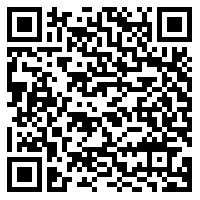Google नाओ अनुस्मारक
जब आप को कार्य को पूरा करने की आवश्यकता होती है तो सभी कूल कार्य प्रबंधक आपको अनुस्मारक सेट करने की अनुमति देते हैं। तो, Google Keep भी जानता है कि कैसे। अपने पाठ के तहत एक नोट बनाते समय, आप चुन सकते हैं कि Google Keep को आपको अपने नोट की याद दिलाना चाहिए। साथ ही, इन अनुस्मारक को Google नाओ में प्रदर्शित किया जाएगा।
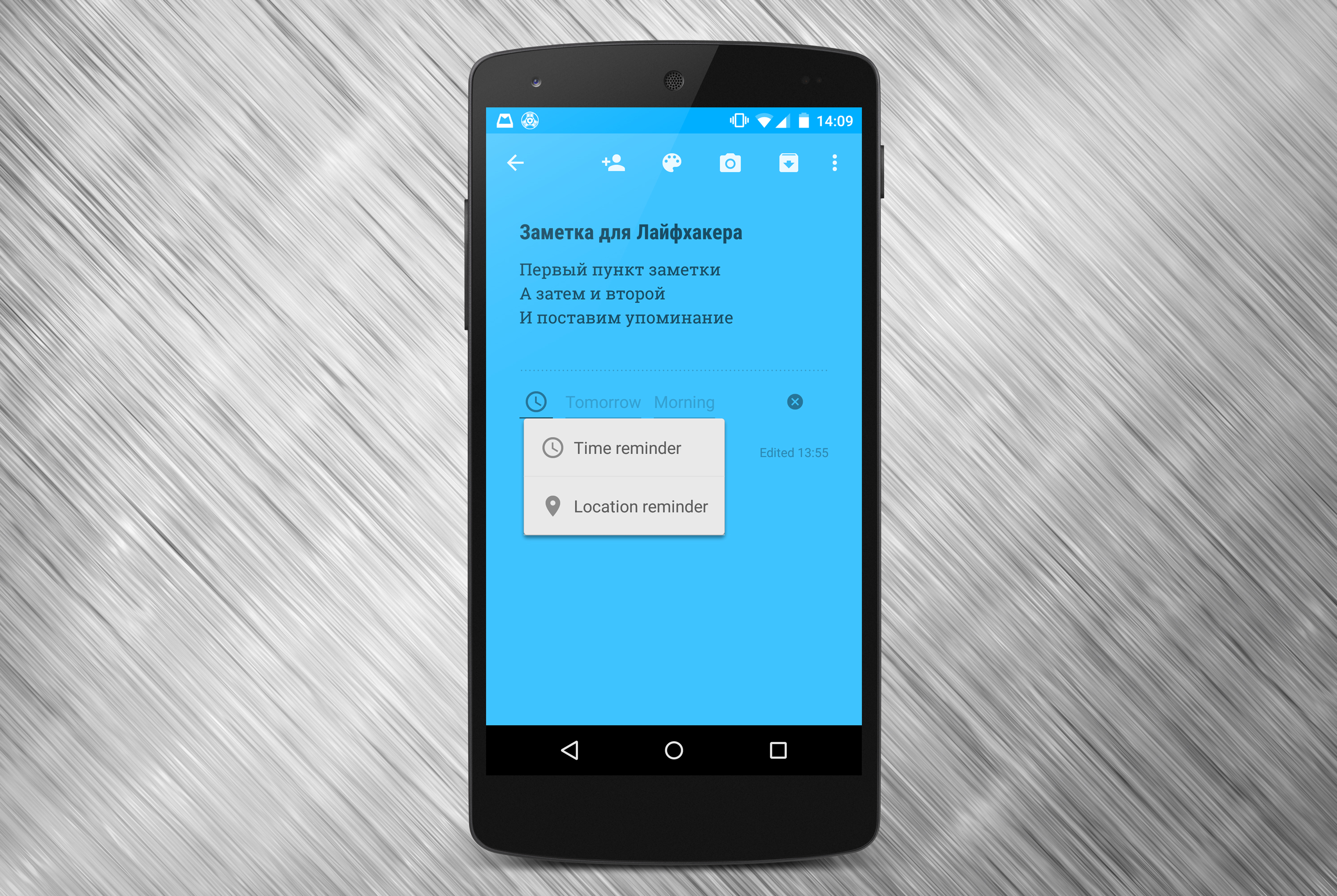
और एक और खड़ी कार्य है – स्थान द्वारा अनुस्मारक। यह फ़ंक्शन स्टोर में उपयोग के लिए आदर्श है। उन्होंने खरीदे जाने वाले उत्पादों की एक सूची लिखी, और स्टोर के स्थान के लिए अनुस्मारक सेट किया। और यहां तक कि अगर आप भूल जाते हैं कि आपको स्टोर में जाना है, तो Google Keep आपको इसके बारे में याद दिलाएगा।
एक नोट पुनर्स्थापित करें
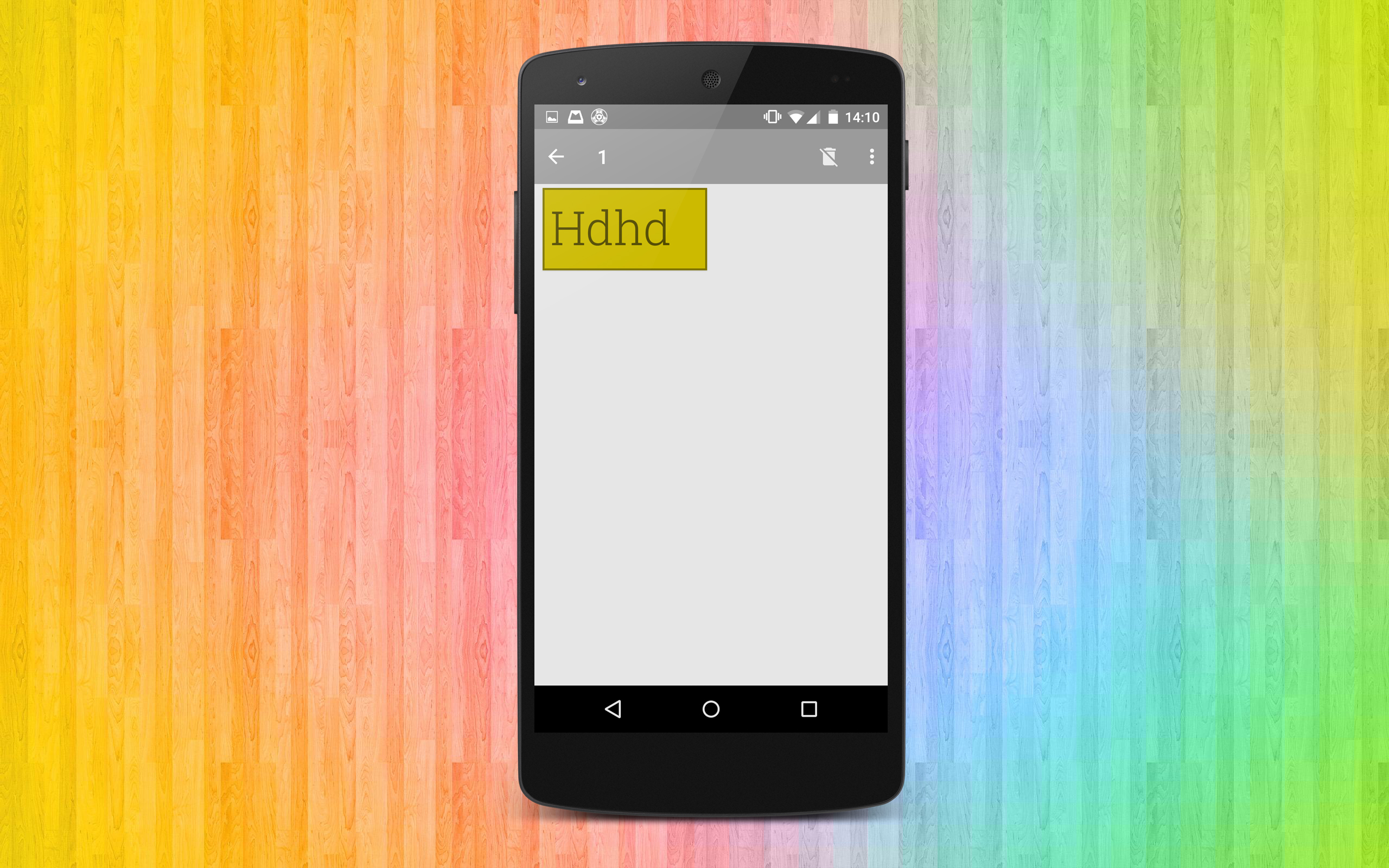
यदि आप एक नोट हटाते हैं, और फिर आपको इसकी आवश्यकता है, तो आप निश्चित रूप से संग्रह समारोह का उपयोग करने के तरीके सीखेंगे। खैर, इस बार, Google Keep आपको बचाएगा। अगर केवल सात दिनों से अधिक नहीं पारित किया गया है।
ऊपरी बाएं कोने में आइकन पर क्लिक करें और “कार्ट” का चयन करें। फिर आपको जिस नोट की आवश्यकता है उसका चयन करें और उस आइकन पर क्लिक करें जहां पार की टोकरी दिखाई जाती है। सब कुछ, नोट बहाल किया गया है। अगली बार, नोट हटाने के बजाय संग्रह फ़ंक्शन का उपयोग करें।
स्मार्ट फ़िल्टरिंग और सॉर्टिंग विकल्प
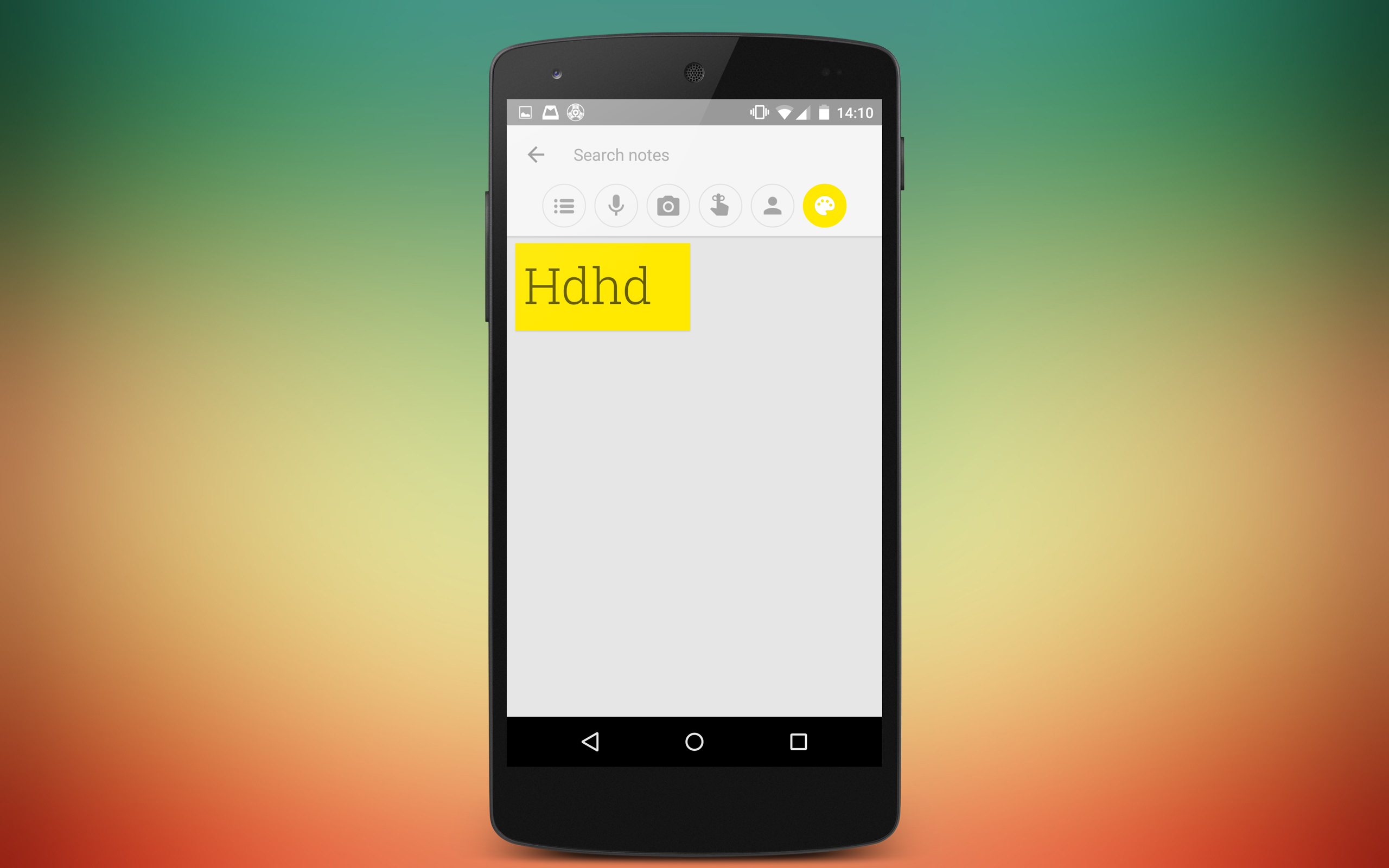
यदि आप Google Keep का उपयोग करते हैं, तो आपने शायद देखा है कि नोट्स अलग-अलग रंगों में रंगीन हो सकते हैं। यह न केवल आपके नोट्स को सुंदर दिखने के लिए किया जाता है।
जब आप किसी विशिष्ट नोट की खोज करते हैं, तो आपके पास रंगों से खोज परिणामों को सॉर्ट करने की क्षमता होती है। इसके अतिरिक्त, आप नोट्स को उनमें से कुछ तत्वों की उपस्थिति से सॉर्ट कर सकते हैं, उदाहरण के लिए फ़ोटो या ऑडियो रिकॉर्डिंग।
Google Keep का उपयोग करने के लिए अपने स्वयं के रहस्य और विधियां साझा करें।